- Μέρος 1. Καταργήστε το υδατογράφημα από το βίντεο με το FoneLab Video Converter Ultimate
- Μέρος 2. Καταργήστε το υδατογράφημα από το Video Online
- Μέρος 3. Καταργήστε το υδατογράφημα από το βίντεο με το Adobe Premiere Pro
- Μέρος 4. Συχνές ερωτήσεις σχετικά με την κατάργηση του υδατογραφήματος από το βίντεο
μετατρέψτε MPG / MPEG σε MP4 με υψηλή ταχύτητα και υψηλή ποιότητα εικόνας / ήχου.
- Μετατρέψτε το AVCHD σε MP4
- Μετατροπή MP4 σε WAV
- Μετατρέψτε το MP4 σε WebM
- Μετατροπή MPG σε MP4
- Μετατροπή SWF σε MP4
- Μετατροπή MP4 σε OGG
- Μετατροπή VOB σε MP4
- Μετατρέψτε το M3U8 σε MP4
- Μετατρέψτε το MP4 σε MPEG
- Ενσωματώστε τους υποτίτλους σε MP4
- Διαχωριστές MP4
- Κατάργηση του ήχου από το MP4
- Μετατρέψτε τα βίντεο 3GP σε MP4
- Επεξεργασία αρχείων MP4
- Μετατροπή AVI σε MP4
- Μετατροπή MOD σε MP4
- Μετατρέψτε το MP4 σε MKV
- Μετατροπή WMA σε MP4
- Μετατρέψτε το MP4 σε WMV
Αποτελεσματικός οδηγός για την εύκολη κατάργηση του υδατογραφήματος από το βίντεο
 αναρτήθηκε από Λίζα Οου / 02 Αυγούστου 2023 16:30
αναρτήθηκε από Λίζα Οου / 02 Αυγούστου 2023 16:30Γεια! Επεξεργάστηκα ένα βίντεο του αγαπημένου μου καλλιτέχνη χρησιμοποιώντας μια εφαρμογή στο τηλέφωνό μου, αλλά δεν ήξερα ότι θα έβαζε υδατογράφημα στο τελικό αποτέλεσμα. Καταστρέφει την καθαριότητα του βίντεο, επομένως θέλω να το αφαιρέσω πριν δημοσιεύσω το βίντεο στο διαδίκτυο. Ξέρει κανείς κάποιον αποτελεσματικό τρόπο αφαίρεσης βίντεο υδατογραφήματος; Θα εκτιμούσα ιδιαίτερα κάθε πρόταση. Ευχαριστώ εκ των προτέρων!
Η προσθήκη ενός εξατομικευμένου υδατογραφήματος στο βίντεό σας είναι μια αποτελεσματική στρατηγική για να πιστώσετε τη δημιουργία σας. Ωστόσο, μπορεί να είναι πολύ ενοχλητικό όταν το πρόγραμμα επεξεργασίας βίντεο βάζει αυτόματα το υδατογράφημά του, είτε σας αρέσει είτε όχι. Και ορισμένες εφαρμογές ή προγράμματα επεξεργασίας δεν αναφέρουν καν δήλωση αποποίησης ότι θα προσθέσουν το υδατογράφημα πριν ξεκινήσετε την επεξεργασία. Ως εκ τούτου, δεν έχετε άλλη επιλογή από το να το αντέξετε μόλις ολοκληρωθεί το βίντεό σας. Ευτυχώς, μπορείτε να βρείτε διάφορες στρατηγικές για να αφαιρέσετε το υδατογράφημα από το βίντεό σας και πολλές είναι διαθέσιμες για να σας βοηθήσουν.
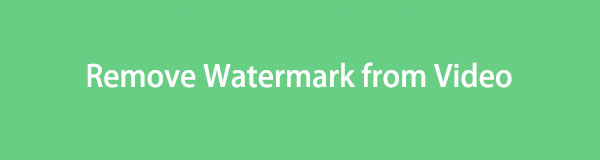
Για αυτόν τον λόγο, αυτή η ανάρτηση σάς έφερε τις πιο αποτελεσματικές τεχνικές για την αφαίρεση ενός υδατογραφήματος από ένα βίντεο. Αν παραμείνετε, θα ανακαλύψετε τα καλύτερα εργαλεία αφαίρεσης υδατογραφημάτων από διαφορετικές πλατφόρμες και θα βγάλετε με επιτυχία τα ενοχλητικά υδατογραφήματα από τις δημιουργίες βίντεο σας. Κάθε μέθοδος θα περιλαμβάνει επίσης οδηγίες βήμα προς βήμα, ώστε να μην χαθείτε και να χρησιμοποιήσετε σωστά τις τεχνικές αφαίρεσης υδατογραφήματος. Συνεχίστε τώρα για να ξεκινήσετε.

Λίστα οδηγών
- Μέρος 1. Καταργήστε το υδατογράφημα από το βίντεο με το FoneLab Video Converter Ultimate
- Μέρος 2. Καταργήστε το υδατογράφημα από το Video Online
- Μέρος 3. Καταργήστε το υδατογράφημα από το βίντεο με το Adobe Premiere Pro
- Μέρος 4. Συχνές ερωτήσεις σχετικά με την κατάργηση του υδατογραφήματος από το βίντεο
Μέρος 1. Καταργήστε το υδατογράφημα από το βίντεο με το FoneLab Video Converter Ultimate
FoneLab Video Converter Ultimate είναι ένα αποτελεσματικό πρόγραμμα επεξεργασίας βίντεο με πολλές δυνατότητες, συμπεριλαμβανομένου ενός εργαλείου αφαίρεσης υδατογραφήματος. Με αυτό το πρόγραμμα, μπορείτε να παρακολουθήσετε το βίντεο στη συσκευή σας σαν το υδατογράφημα να μην υπήρχε ποτέ πριν. Η ικανότητά του να τα εξαλείφει ομαλά κάνει τα βίντεό σας να φαίνονται καθαρά και γυαλισμένα.
Το Video Converter Ultimate είναι το καλύτερο λογισμικό μετατροπής βίντεο και ήχου το οποίο μπορεί να μετατρέψει MPG / MPEG σε MP4 με γρήγορη ταχύτητα και υψηλή ποιότητα εικόνας / ήχου.
- Μετατρέψτε οποιοδήποτε βίντεο / ήχο όπως MPG, MP4, MOV, AVI, FLV, MP3 κ.λπ.
- Υποστήριξη μετατροπής βίντεο 1080p / 720p HD και 4K UHD.
- Ισχυρές λειτουργίες επεξεργασίας όπως Trim, Crop, Rotate, Effects, Enhance, 3D και πολλά άλλα.
Και αφού αφαιρέσετε το υδατογράφημα, μπορείτε επίσης να απολαύσετε τις άλλες λειτουργίες επεξεργασίας του προγράμματος, όπως το ενισχυτή βίντεο, trimmer, merger, cropper και άλλα. Επιπλέον, εάν έχετε αφαιρέσει με επιτυχία το υδατογράφημα της άλλης εφαρμογής, το FoneLab Video Converter Ultimate σάς επιτρέπει να δημιουργήσετε και να βάλετε το δικό σας στο βίντεο, αλλά μόνο εάν το θέλετε.
Δείτε την απροβλημάτιστη διαδικασία παρακάτω ως μοτίβο για το πώς να αφαιρέσετε ένα υδατογράφημα από ένα βίντεο με FoneLab Video Converter Ultimate:
Βήμα 1Η καρτέλα Δωρεάν λήψη στον ιστότοπο του FoneLab Video Converter Ultimate θα σας δώσει το αρχείο εγκατάστασης του προγράμματος. Εάν χρησιμοποιείτε Windows, κάντε κλικ στο κουμπί με το λογότυπο των Windows. Αλλά αν εκτελείτε macOS, πατήστε Μεταβείτε στην έκδοση Mac πρώτα και μετά κάντε κλικ στην καρτέλα λήψης με το λογότυπο της Apple. Στη συνέχεια, επεξεργαστείτε τη γρήγορη εγκατάσταση, που διαρκεί μόνο για λιγότερο από ένα λεπτό. Στη συνέχεια, ξεκινήστε το εργαλείο αφαίρεσης υδατογραφήματος για να το εκτελέσετε στον υπολογιστή σας.
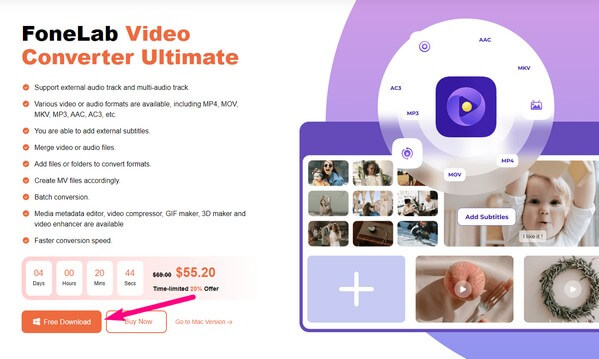
Βήμα 2Όταν εκκινήσετε το πρόγραμμα, η λειτουργία μετατροπής του θα σας υποδεχτεί στην κύρια διεπαφή. Για να μεταβείτε στη λειτουργία αφαίρεσης υδατογραφήματος, πατήστε το Εργαλειοθήκη επιλογή επάνω δεξιά στην οθόνη. Στη συνέχεια, τα διάφορα χαρακτηριστικά του εργαλείου θα εμφανιστούν μέσα από ορθογώνια πλαίσια. ο Βίντεο Αφαίρεση υδατογραφήματος βρίσκεται κάτω από το Media Metadata Editor στην αριστερή σειρά.
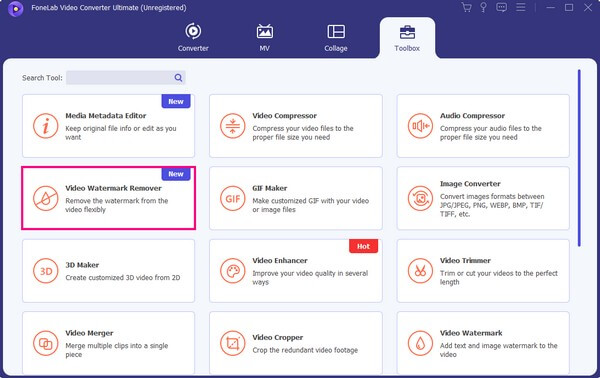
Βήμα 3Μόλις το ανοίξετε, θα εμφανιστεί ένα παράθυρο που περιέχει ένα πλαίσιο με το σύμβολο συν στο κέντρο. Κάντε κλικ σε αυτό και θα εμφανιστεί ο φάκελος αρχείων που αποθηκεύει όλα τα αρχεία του υπολογιστή σας. Από εκεί, εντοπίστε και ανοίξτε το βίντεό σας με ένα υδατογράφημα για να το εισαγάγετε στη διεπαφή του εργαλείου. Στη συνέχεια, η προεπισκόπηση του βίντεο θα εμφανιστεί στο επάνω μισό της οθόνης.
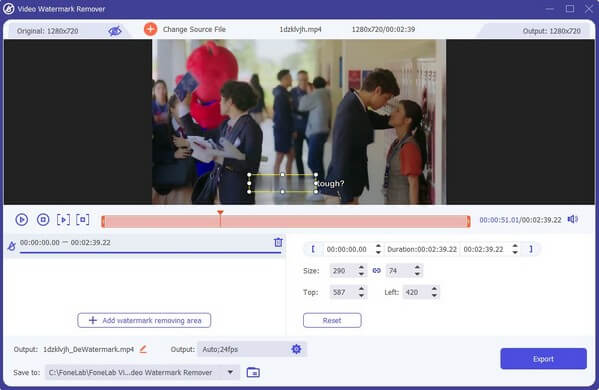
Βήμα 4Κάντε κλικ στο Προσθέστε περιοχή αφαίρεσης υδατογραφήματος καρτέλα για να προσθέσετε ένα πλαίσιο επιλογής στην προεπισκόπηση. Στη συνέχεια, μετακινήστε το για να επιλέξετε την περιοχή του υδατογραφήματος στο βίντεο. Μετά από αυτό, χρησιμοποιήστε τη γραμμή κάτω από την προεπισκόπηση για να ορίσετε τη χρονική διάρκεια του εργαλείου αφαίρεσης υδατογραφήματος στο βίντεο. Μπορείτε επίσης να εξερευνήσετε άλλες επιλογές για να κάνετε τη δημιουργία σας ακόμα καλύτερη. Όταν τελειώσετε, χτυπήστε εξαγωγή για να αποθηκεύσετε το βίντεό σας χωρίς το υδατογράφημα.
Το Video Converter Ultimate είναι το καλύτερο λογισμικό μετατροπής βίντεο και ήχου το οποίο μπορεί να μετατρέψει MPG / MPEG σε MP4 με γρήγορη ταχύτητα και υψηλή ποιότητα εικόνας / ήχου.
- Μετατρέψτε οποιοδήποτε βίντεο / ήχο όπως MPG, MP4, MOV, AVI, FLV, MP3 κ.λπ.
- Υποστήριξη μετατροπής βίντεο 1080p / 720p HD και 4K UHD.
- Ισχυρές λειτουργίες επεξεργασίας όπως Trim, Crop, Rotate, Effects, Enhance, 3D και πολλά άλλα.
Μέρος 2. Καταργήστε το υδατογράφημα από το Video Online
Μεταξύ των διαδικτυακών συσκευών αφαίρεσης υδατογραφημάτων που μπορείτε να βρείτε στο διαδίκτυο είναι το HitPaw Online AI Watermark Remover. Αυτό το εργαλείο είναι ένα δωρεάν πρόγραμμα που προσφέρει απλές λειτουργίες για την αφαίρεση υδατογραφημάτων στα βίντεό σας. Δεν έχει διαφημίσεις και μπορείτε να το χρησιμοποιήσετε ανά πάσα στιγμή, αλλά να ξέρετε ότι το βίντεο που θα ανεβάσετε πρέπει να υπερβαίνει τα 500 MB. Επίσης, είναι απαραίτητη μια σταθερή σύνδεση, καθώς τα διαδικτυακά εργαλεία όπως αυτό το εργαλείο αφαίρεσης υδατογραφημάτων εξαρτώνται σε μεγάλο βαθμό από το Διαδίκτυο. Έτσι, μπορεί να αντιμετωπίσετε διακοπές, καθυστερήσεις ή άλλα προβλήματα που σχετίζονται με το Διαδίκτυο εάν έχετε κακή σύνδεση.
Τηρείτε τα διαχειρίσιμα βήματα παρακάτω για να αφαιρέσετε το υδατογράφημα από ένα βίντεο στο διαδίκτυο χρησιμοποιώντας το HitPaw Online AI Watermark Remover:
Βήμα 1Αναζητήστε το HitPaw Online AI Watermark Remover στο πρόγραμμα περιήγησής σας και, στη συνέχεια, κάντε κλικ στην επιλογή Κατάργηση υδατογραφήματος τώρα στον επίσημο ιστότοπο του. Στη συνέχεια, προσθέστε χρησιμοποιώντας το Επιλέξτε το αρχείο καρτέλα ή σύρετε το βίντεό σας με ένα υδατογράφημα στο πλαίσιο της επόμενης σελίδας.
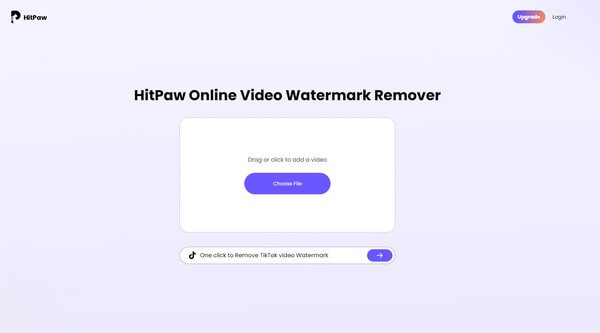
Βήμα 2Κατά τη μεταφόρτωση, επιλέξτε το υδατογράφημα στο βίντεό σας και ορίστε τη χρονική του διάρκεια χρησιμοποιώντας τις παρακάτω επιλογές γραμμής. Μετά από αυτό, κάντε κλικ στο εξαγωγή κουμπί στην κάτω δεξιά γωνία της σελίδας για να επεξεργαστείτε την αφαίρεση του υδατογραφήματος από το βίντεό σας.
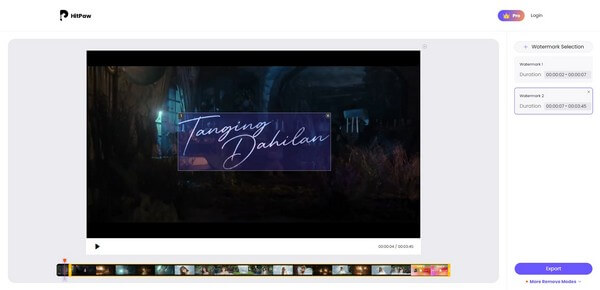
Βήμα 3Η διαδικασία αφαίρεσης θα διαρκέσει ανάλογα με το μέγεθος του αρχείου βίντεο, τη διάρκεια και τη σύνδεση στο διαδίκτυο. Μόλις τελειώσετε, πατήστε την καρτέλα Λήψη στην επόμενη σελίδα για να αποθηκεύσετε το εξαγόμενο βίντεο στη συσκευή σας.
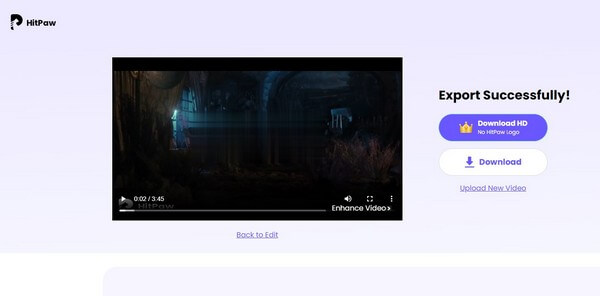
Το Video Converter Ultimate είναι το καλύτερο λογισμικό μετατροπής βίντεο και ήχου το οποίο μπορεί να μετατρέψει MPG / MPEG σε MP4 με γρήγορη ταχύτητα και υψηλή ποιότητα εικόνας / ήχου.
- Μετατρέψτε οποιοδήποτε βίντεο / ήχο όπως MPG, MP4, MOV, AVI, FLV, MP3 κ.λπ.
- Υποστήριξη μετατροπής βίντεο 1080p / 720p HD και 4K UHD.
- Ισχυρές λειτουργίες επεξεργασίας όπως Trim, Crop, Rotate, Effects, Enhance, 3D και πολλά άλλα.
Μέρος 3. Καταργήστε το υδατογράφημα από το βίντεο με το Adobe Premiere Pro
Το Adobe Premiere Pro είναι ένα πρόγραμμα επεξεργασίας που μπορεί να αφαιρέσει υδατογραφήματα από ένα βίντεο. Εκτελώντας τη μέθοδο του εφέ κάλυψης στη διεπαφή του, μπορείτε να αποκρύψετε το ενοχλητικό υδατογράφημα που ελπίζετε να εξαλείψετε. Αλλά σε σύγκριση με τις προηγούμενες τεχνικές, μπορεί να βρείτε αυτή τη μέθοδο πιο τεχνική, ειδικά λόγω των προηγμένων εργαλείων που εμφανίζονται στη διεπαφή της. Έτσι, εάν είστε αρχάριος που αναζητά ένα εργαλείο αφαίρεσης υδατογραφήματος που απαιτεί μόνο βασικές γνώσεις ή κατανόηση, προτείνουμε τα άλλα εργαλεία σε αυτό το άρθρο.
Ακολουθήστε τις παρακάτω οδηγίες προσανατολισμένες στον χρήστη για να αφαιρέσετε το υδατογράφημα βίντεο με το Adobe:
Βήμα 1Εγκαταστήστε και εκκινήστε το Adobe Premiere Pro στον υπολογιστή σας. Στην κύρια διεπαφή του, ανοίξτε ένα νέο έργο και, στη συνέχεια, σύρετε το βίντεο με ένα υδατογράφημα στη γραμμή χρόνου στην κάτω ενότητα. Στη συνέχεια, κάντε κλικ Έλεγχοι αποτελεσμάτων πάνω αριστερά.
Βήμα 2Χρησιμοποιήστε το Δωρεάν κλήρωση bezier για να επιλέξετε μια περιοχή στο βίντεο. Στη συνέχεια, σύρετε την επιλεγμένη περιοχή στο υδατογράφημα, αποκρύπτοντάς την από την προβολή. Μόλις το υδατογράφημα είναι κρυφό, πατήστε εξαγωγή επάνω αριστερά της διεπαφής για να αποθηκεύσετε τις αλλαγές στο βίντεό σας.
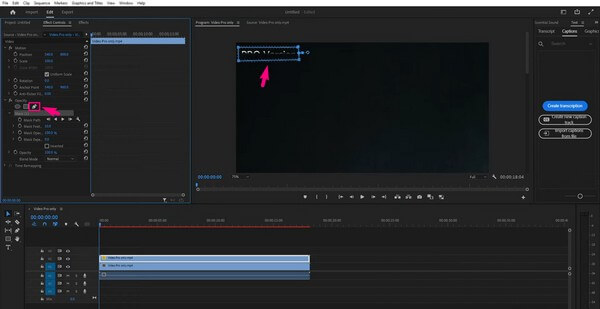
Μέρος 4. Συχνές ερωτήσεις σχετικά με την κατάργηση του υδατογραφήματος από το βίντεο
1. Πώς να αφαιρέσετε ένα διαφανές υδατογράφημα;
Εάν θέλετε να αφαιρέσετε ένα διαφανές υδατογράφημα από το βίντεό σας, σας προτείνουμε το FoneLab Video Converter Ultimate. Αυτό το πρόγραμμα μπορεί να εξαλείψει σχεδόν όλα τα υδατογραφήματα στο βίντεό σας, επιτρέποντάς σας να απολαύσετε περισσότερο την παρακολούθηση τους λόγω της καθαρότερης οθόνης.
2. Ποια είναι η απλούστερη μέθοδος αφαίρεσης ενός υδατογραφήματος;
Μεταξύ των μεθόδων στο παραπάνω άρθρο, το πιο εύκολο πρόγραμμα που μπορείτε να χρησιμοποιήσετε είναι το FoneLab Video Converter Ultimate. Η προσανατολισμένη στο χρήστη διεπαφή του σάς επιτρέπει να κατανοήσετε καλύτερα τη διαδικασία αφαίρεσης υδατογραφήματος. Επιπλέον, κάθε λειτουργία που προσφέρει έχει το δικό της χώρο στο πρόγραμμα, με αποτέλεσμα να φαίνονται οργανωμένες και εύκολες στην πλοήγηση.
Όλα αυτά είναι για την αφαίρεση ενός υδατογραφήματος από τα βίντεό σας. Δοκιμάστε οποιοδήποτε από τα παραπάνω προτεινόμενα εργαλεία και εγγυηθείτε την αποτελεσματικότητά τους στην εξάλειψη των περιττών αντικειμένων ή υδατογραφημάτων στα βίντεό σας.
Το Video Converter Ultimate είναι το καλύτερο λογισμικό μετατροπής βίντεο και ήχου το οποίο μπορεί να μετατρέψει MPG / MPEG σε MP4 με γρήγορη ταχύτητα και υψηλή ποιότητα εικόνας / ήχου.
- Μετατρέψτε οποιοδήποτε βίντεο / ήχο όπως MPG, MP4, MOV, AVI, FLV, MP3 κ.λπ.
- Υποστήριξη μετατροπής βίντεο 1080p / 720p HD και 4K UHD.
- Ισχυρές λειτουργίες επεξεργασίας όπως Trim, Crop, Rotate, Effects, Enhance, 3D και πολλά άλλα.
